


Windows 10的桌面上,我们经常会注意到电脑图标上有一个小箭头,用来表示该图标是一个快捷方式。然而,有些用户可能不喜欢这个小箭头的存在,认为它影响了桌面的美观度。如果你也希望去除Windows 10电脑图标上的小箭头,那么你来对地方了。在本文中,我们将介绍如何简单地去除这个小箭头,使你的桌面更加整洁。
具体方法如下:
1、使用快捷键"Win+R"打开运行,输入"regedit",回车打开注册表编辑器。
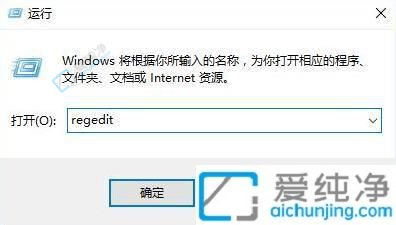
2、在左侧面板依次点击"HKEY_CLASSES_ROOTlnkfile",找到右侧面板中的"lsShortcut"。
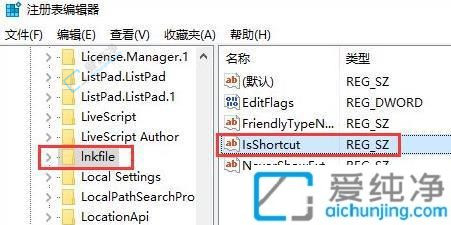
3、选中"lsShortcut"后,右击并选择"删除"即可。
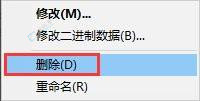
4、最后重新启动电脑,这样就能发现桌面图标上的小箭头已经消失了。

通过以上的方法,我们可以轻松地在Windows 10中去除电脑图标上的小箭头,以使桌面更加整洁和美观。然而,我们也要注意,去除小箭头只是一个视觉上的改变,并不会影响图标的功能和属性。希望本文所提供的方法能够帮助到您,让您能够根据个人喜好自定义桌面,并享受更好的使用体验。
| 留言与评论(共有 条评论) |